So drucken Sie Passfotos in Windows 10

Erfahren Sie, wie Sie in Windows 10 Ihre eigenen Passfotos drucken können, ohne dass Sie den Laden aufsuchen müssen.
Wollten schon immer Ihre eigene Passgröße druckenFotos ohne den Aufwand eines Ausfluges in den einstündigen Fotogeschäft? Windows 10 erleichtert dies mithilfe des integrierten Druckassistenten für Fotos. Auch als Fotos im Wallet-Format bekannt, können Sie Ihre Fotos problemlos in Neuner-Sets drucken lassen. Es gibt auch einige Apps von Drittanbietern, die Sie verwenden können. Werfen wir einen Blick auf Ihre Optionen.
Drucken von Passbildern mit dem Fotodruck-Assistenten in Windows 10
Wählen Sie das Foto aus, das Sie drucken möchten, klicken Sie mit der rechten Maustaste darauf und klicken Sie dann auf Drucken.

Wählen Sie Ihren Drucker, das Papierformat, die Qualität und die Anzahl der Kopien aus. Scrollen Sie auf der rechten Seite des Fensters nach unten und wählen Sie Brieftasche. Klicken Drucken.
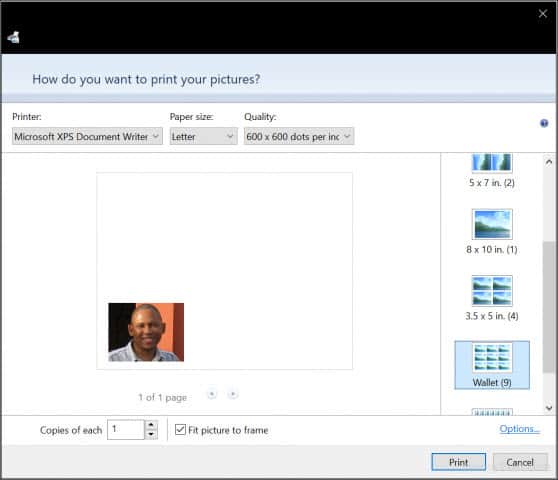
Warten Sie, während Ihre Passfotos gedruckt werden.
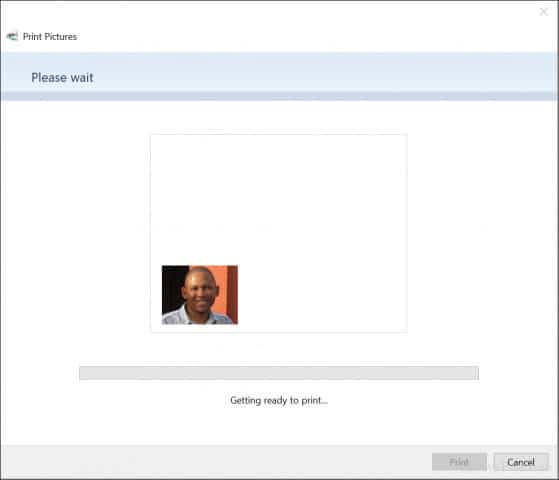
Wenn Sie Anpassungen an den Abmessungen vornehmen müssenÜberprüfen Sie auf der Einwanderungswebsite Ihres Landes zunächst die Bildgröße. Wenn Sie die Größe festgelegt haben, öffnen Sie das Bild in Microsoft Paint und klicken Sie auf Größe ändern Knopf unter dem Zuhause Tab. Wähle aus Pixel Aktivieren Sie das Optionsfeld und geben Sie die entsprechenden Abmessungen für das Foto ein.
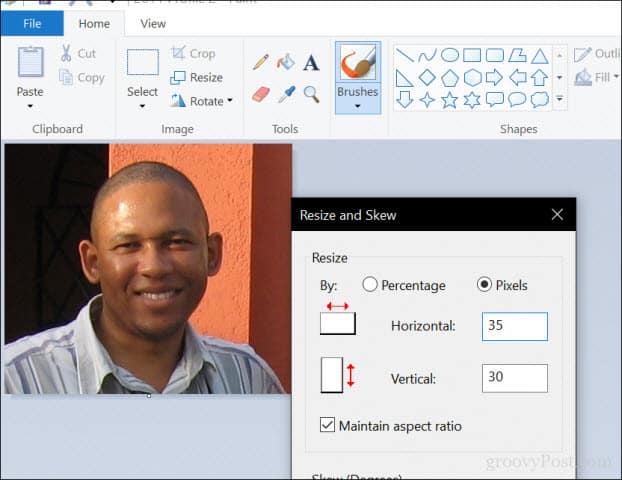
Alternativen von Drittanbietern zum Drucken von Passfotos
Es gibt kostenlose Apps, mit denen Sie auch Passfotos drucken können. Beispielsweise bietet Irfanview (im Windows Store erhältlich) mehr Optionen als Paint zum Anpassen der Größe und der Druckoptionen.
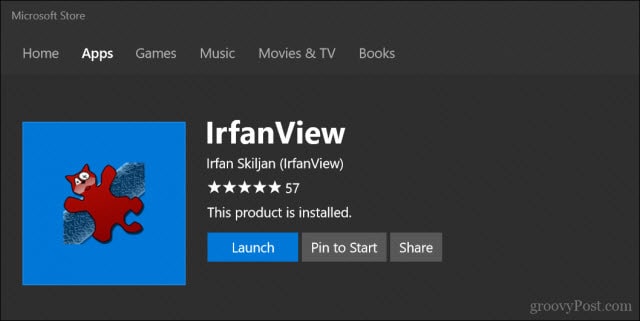
Klicken Sie in IrfanView auf Datei> Drucken, wählen Sie Benutzerdefiniert, geben Sie die Abmessungen ein und notieren Sie sich die resultierende Bildgröße in der rechten Ecke des Fensters. Klicken Drucken.
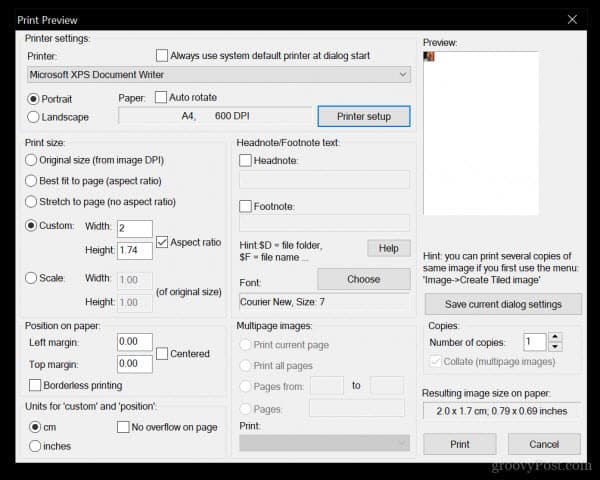
Es gibt auch Online-Dienste, die Sie nutzen können. Eine beliebte Option ist PassportPhoto4You, mit der Ihr Land automatisch erkannt wird. Wählen Sie ein Foto von Ihrem lokalen Laufwerk aus und klicken Sie auf Hochladen.
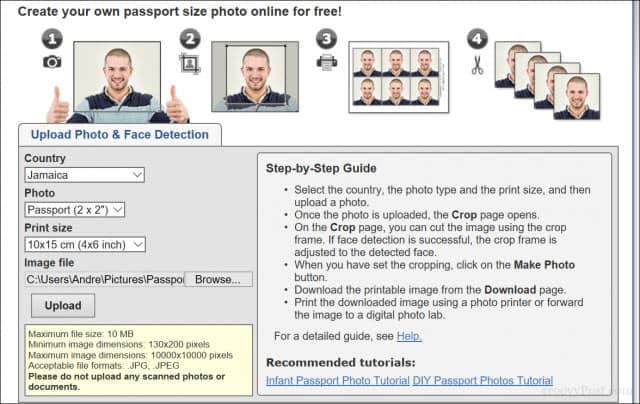
Die Site verwendet Flash. Wenn es deaktiviert ist, müssen Sie es aktivieren, um Anpassungen am Foto vorzunehmen, z. B. Zuschneiden, Helligkeit und Kontrast. Wenn Sie fertig sind, klicken Sie auf Foto machen.
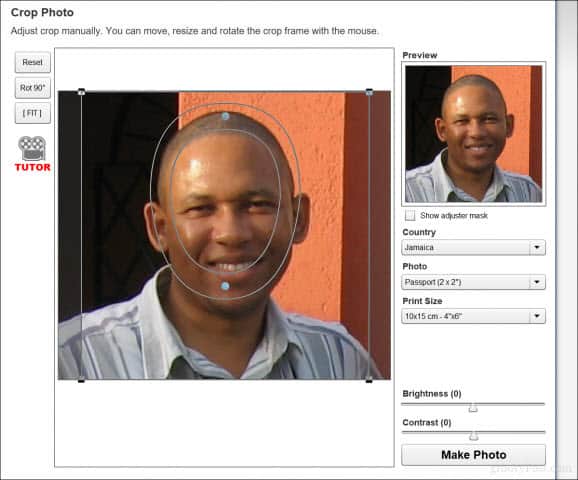
Sie müssen ungefähr 90 Sekunden warten, bevor Sie Ihr Foto herunterladen können.
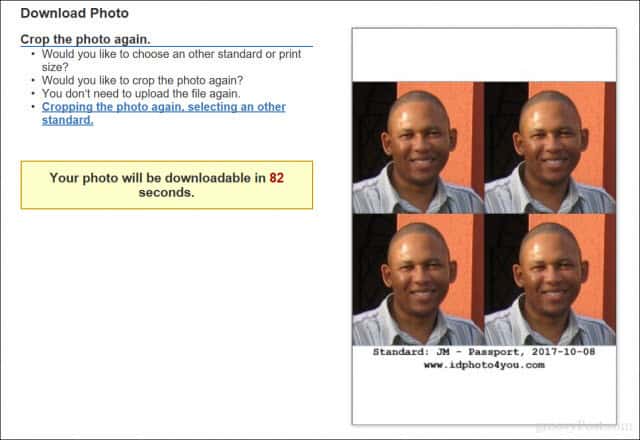
Fazit
Dort haben Sie es, mehrere einfache Möglichkeiten zum DruckenIhre eigenen Passfotos. Dies erspart Ihnen sicherlich ein paar Dollars im Vergleich zu einer Drogerie oder einem Foto-Center, um Ihre Fotos zu machen. Stellen Sie sicher, dass Sie alle geltenden Richtlinien zum Aufnehmen von Passfotos einhalten. Tragen Sie keine Sonnenbrille, Kopfhörer oder andere Gegenstände, die ein abgelehntes Foto verursachen könnten, und achten Sie auf die richtige Größe.
DIY-Passfotos sind mit nativen Windows 10-Anwendungen sicherlich möglich, aber wie Sie sehen, bieten Ihnen Optionen von Drittanbietern mehr Flexibilität und Funktionen.
Machen Sie Ihre eigenen Passfotos? Teilen Sie Ihre Tipps in den Kommentaren unten.










Hinterlasse einen Kommentar